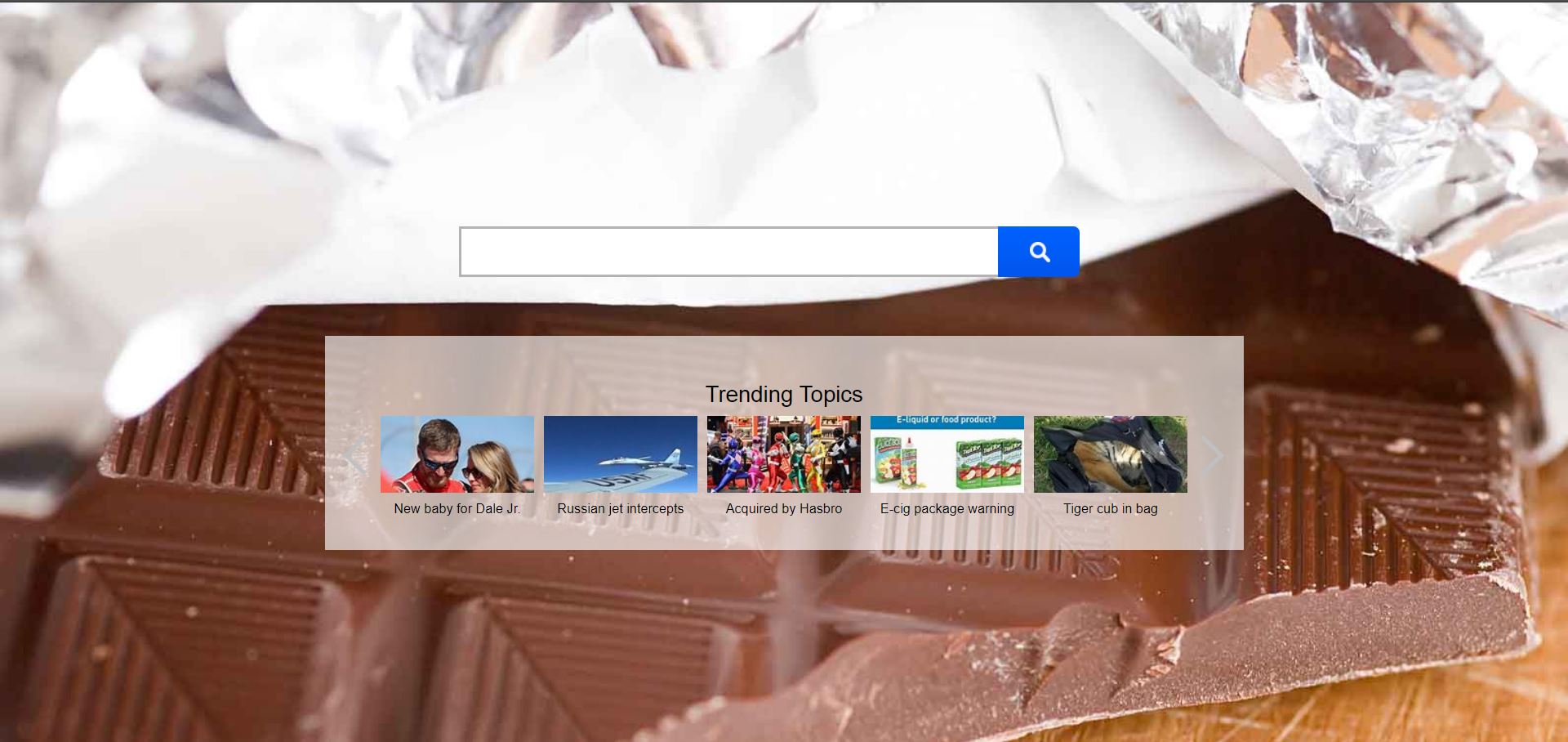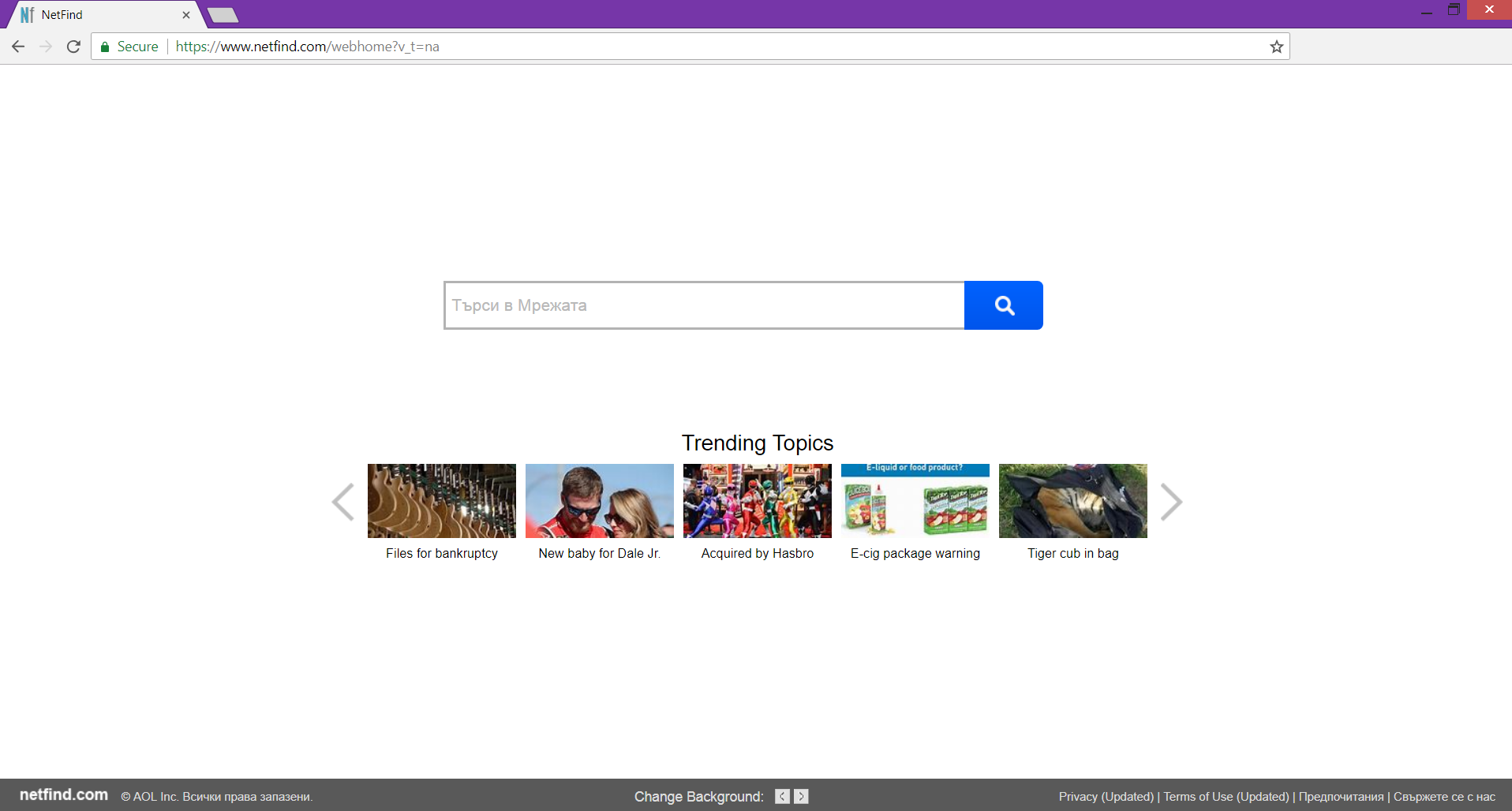Este artigo tem como objetivo ajudá-lo com a remoção de Netfind.com redirecionar do navegador e sistema afetados. Siga o guia detalhado no final para se livrar deste website irritante na íntegra.
Netfind.com é um site suspeito que pode afetar navegadores da web comumente usados como o Google Chrome, Mozilla Firefox, Internet Explorer, Microsoft Edge e Safari. Depois de obter acesso ao sistema, ele pode alterar as configurações básicas que gerenciam o desempenho dos navegadores instalados. Depois, as páginas iniciais e as páginas de novas guias nos navegadores afetados podem redirecionar para sua página principal. além do que, além do mais, o questionável motor de busca impulsionado por Netfind.com pode ser definido como padrão.

Resumo ameaça
| Nome | Netfind.com |
| Tipo | navegador Hijacker, Redirect, PUP |
| Pequena descrição | Netfind.com é um site suspeito que pode substituir a página inicial e a página de nova guia em navegadores instalados sem pedir permissão. Um mecanismo de pesquisa duvidoso pode substituir o padrão. |
| Os sintomas | A página inicial e a página da nova guia dos navegadores afetados redirecionam para a página principal do site suspeito Netfind.com. Ele injeta muitos anúncios no navegador afetado e o torna lento. |
| distribuição Método | Instalações freeware, pacotes integrados |
| Ferramenta de detecção |
Veja se o seu sistema foi afetado por malware
Baixar
Remoção de Malware Ferramenta
|
| Experiência de usuário | Participe do nosso Fórum discutir o Netfind.com. |

Netfind.com – Técnicas de propagação
Não é incomum para Netfind.com redirecionar para entrar furtivamente no sistema com a ajuda de outro aplicativo gratuito de terceiros. O código de instalação deste redirecionamento irritante e potencialmente indesejado pode ser incorporado aos instaladores de vários aplicativos gratuitos. Esses aplicativos podem parecer úteis, mas são usados para a distribuição de PUPs como Netfind.com. Infelizmente, é menos provável que encontre qualquer informação sobre a presença de aplicativos indesejados nas etapas regulares de instalação. Felizmente, às vezes infecções como Netfind.com pode ser evitado selecionando as etapas de configuração avançada ou personalizada. Devem ser apresentados todos os componentes adicionais, bem como a opção de cancelar sua instalação.
Páginas da web corrompidas também podem ser usadas para a distribuição de Netfind.com redirecionamento. Páginas que infectam sistemas de computador e navegadores com esse redirecionamento desagradável contêm scripts maliciosos em seu código-fonte. Os scripts visam instalar Netfind.com redirecionar nos sistemas de todos os usuários que visitam as páginas corrompidas. No que diz respeito aos links para essas páginas, eles podem ser divulgados através dos canais de mídia social, tópicos do fórum, mensagens de e-mail e serviços de mensagens instantâneas.
navegadores web usados com freqüência como Google Chrome, Mozilla Firefox, Internet Explorer, e Safari poderia ser afetada por Netfind.com redirecionamento.

Netfind.com – Mais sobre os impactos
Netfind.com redirecionar é um site suspeito que pode começar a aparecer no navegador de sua preferência sempre que o navegador for aberto. Isso acontece devido a modificações em algumas configurações essenciais do navegador. As mudanças podem afetar a página inicial, página de nova aba e mecanismo de pesquisa padrão. Todos eles podem ser configurados para exibir a página principal do Netfind.com redirecionamento.
Netfind.comA página principal de fornece vários recursos, entre os quais estão o campo de pesquisa, um controle deslizante com tópicos de tendência, e papéis de parede de fundo. Pelo visto, o motor de busca fornecido é alimentado por um dos motores de busca preferidos - Bing. Contudo, os resultados apresentados por Netfind.com pode ser configurado para exibir uma grande quantidade de conteúdo patrocinado que pode restringir o acesso a alguns dos mais relevantes.
Apesar de, Netfind.com o redirecionamento parece ser um site confiável, ele é projetado principalmente para injetar muitos anúncios irritantes nos navegadores que afeta. Isso pode ser explicado pelo fato de que seus proprietários são pagos cada vez que alguém clica em um anúncio gerado por seu produto. Este esquema é chamado de pay-per-click e é comumente usado por proprietários de aplicativos indesejados como Netfind.com.
portanto, uma vez Netfind.com redirecionar ganha acesso ao navegador, é provável que vários anúncios online intrusivos, incluindo pop-ups, pop-unders, banners, imagens, links no texto e resultados de pesquisa patrocinados aparecerão durante cada sessão de navegação. Como um resultado, o navegador infectado pode ficar lento e completamente sem resposta às vezes.
Resumindo Netfind.com não é um programa malicioso, uma vez que não visa prejudicar os sistemas informáticos. Contudo, devido ao fato de ele cair em sistemas de computador por meio de técnicas de propagação duvidosa e enganar os usuários online para instalá-lo acidentalmente Netfind.com é considerado um programa potencialmente indesejado. Na pior das hipóteses, intencionais mal-intencionados podem usá-lo como um gateway para o sistema afetado.

Netfind.com – Política de Privacidade
O acesso a Netfind.comA seção da Política de Privacidade está localizada na parte inferior de sua página principal. Ele dá uma visão sobre o tipo de informação obtida por este site duvidoso, bem como como seus proprietários planejam usá-lo. Neste parágrafo, apresentaremos um resumo da política revisando algumas das partes mais importantes que dizem respeito às práticas de coleta de dados. Vamos começar com a declaração que admite a coleta de dados de identificação pessoal e não pessoal. Conforme encontrado na política, desde que o mecanismo de busca de embuste promovido por Netfind.com é o padrão, ele é capaz de coletar os seguintes detalhes:
- Nome
- Endereço
- Endereço de e-mail
- Números de telefone
- Data de nascimento
- Gênero
- Informações sobre as pesquisas realizadas
- Resultados visitados
- Informações financeiras pessoais relacionadas ao uso dos serviços do Oath
- Localização geográfica
- Padrões de navegação, clicando, compras e pesquisas inseridas
- Navegador ou sistema operacional
- Maneira de se conectar à Internet – incluindo o tipo de dispositivo usado, o nome do provedor de serviços de Internet ou operadora sem fio; Protocolo de internet (IP) endereço; Identificadores de dispositivo exclusivos; informações sobre os serviços de juramento usados antes do registro;
além do que, além do mais, outras tecnologias de rastreamento, como cookies e web beacons, também são utilizadas para coleta de dados.
Juramento que é apontado como dono de uma empresa deste redirecionamento desagradável. Ele reconhece que alguns dos detalhes colhidos e coletados podem ser usados para campanhas publicitárias ou divulgados a terceiros de origem desconhecida. Na pior das hipóteses, os dados podem ser obtidos por mal-intencionados que podem tentar usá-los em várias campanhas de ataque que visam instalar código malicioso no PC.

Como remover o redirecionamento de Netfind.com
Os passos descritos abaixo ajudá-lo a remover Netfind.com sequestrador completamente a partir de cromo afectada, Raposa de fogo, Explorador, ou navegador Safari. O guia a seguir também será útil para a remoção deste programa desagradável de seu sistema Windows. Você encontrará duas abordagens de remoção – manual e automático. Lembre-se de que alguns arquivos nocivos são difíceis de encontrar. Se eles permanecerem no sistema, você ainda pode experimentar redirecionamentos para Netfind.com durante sessões de navegação. Para máxima eficiência e proteção, é bom fazer a varredura do sistema para algumas sobras com ferramenta anti-malware certificada.
- janelas
- Mac OS X
- Google Chrome
- Mozilla Firefox
- Microsoft borda
- Safári
- Internet Explorer
- Parar pop-ups push
Como remover o Netfind.com do Windows.
Degrau 1: Procure Netfind.com com a ferramenta SpyHunter Anti-Malware



Degrau 2: Inicialize seu PC no modo de segurança





Degrau 3: Desinstale Netfind.com e software relacionado do Windows
Etapas de desinstalação para Windows 11



Etapas de desinstalação para Windows 10 e versões mais antigas
Aqui é um método em alguns passos simples que deve ser capaz de desinstalar a maioria dos programas. Não importa se você estiver usando o Windows 10, 8, 7, Vista ou XP, esses passos vai começar o trabalho feito. Arrastando o programa ou a sua pasta para a lixeira pode ser um muito má decisão. Se você fizer isso, pedaços e peças do programa são deixados para trás, e que pode levar a um trabalho instável do seu PC, erros com as associações de tipo de arquivo e outras atividades desagradáveis. A maneira correta de obter um programa fora de seu computador é para desinstalá-lo. Fazer isso:


 Siga as instruções acima e você vai com sucesso desinstalar a maioria dos programas.
Siga as instruções acima e você vai com sucesso desinstalar a maioria dos programas.
Degrau 4: Limpe todos os registros, Created by Netfind.com on Your PC.
Os registros normalmente alvo de máquinas Windows são os seguintes:
- HKEY_LOCAL_MACHINE Software Microsoft Windows CurrentVersion Run
- HKEY_CURRENT_USER Software Microsoft Windows CurrentVersion Run
- HKEY_LOCAL_MACHINE Software Microsoft Windows CurrentVersion RunOnce
- HKEY_CURRENT_USER Software Microsoft Windows CurrentVersion RunOnce
Você pode acessá-los abrindo o editor de registro do Windows e excluir quaisquer valores, criado por Netfind.com lá. Isso pode acontecer, seguindo os passos abaixo:


 Gorjeta: Para encontrar um valor criado-vírus, você pode botão direito do mouse sobre ela e clique "Modificar" para ver qual arquivo é definido para ser executado. Se este é o local do arquivo de vírus, remover o valor.
Gorjeta: Para encontrar um valor criado-vírus, você pode botão direito do mouse sobre ela e clique "Modificar" para ver qual arquivo é definido para ser executado. Se este é o local do arquivo de vírus, remover o valor.
Video Removal Guide for Netfind.com (janelas).
Livre-se do Netfind.com no Mac OS X.
Degrau 1: Uninstall Netfind.com and remove related files and objects





O seu Mac irá então mostrar uma lista de itens que iniciar automaticamente quando você log in. Procure por aplicativos suspeitos idênticos ou semelhantes ao Netfind.com. Verifique o aplicativo que você deseja parar de funcionar automaticamente e selecione no Minus (“-“) ícone para escondê-lo.
- Vamos para inventor.
- Na barra de pesquisa digite o nome do aplicativo que você deseja remover.
- Acima da barra de pesquisa alterar os dois menus para "Arquivos do sistema" e "Estão incluídos" para que você possa ver todos os arquivos associados ao aplicativo que você deseja remover. Tenha em mente que alguns dos arquivos não pode estar relacionada com o aplicativo que deve ter muito cuidado quais arquivos você excluir.
- Se todos os arquivos estão relacionados, segure o ⌘ + A botões para selecioná-los e, em seguida, levá-los a "Lixo".
Caso você não consiga remover Netfind.com via Degrau 1 acima:
No caso de você não conseguir encontrar os arquivos de vírus e objetos em seus aplicativos ou outros locais que têm mostrado acima, você pode olhar para eles manualmente nas Bibliotecas do seu Mac. Mas antes de fazer isso, por favor leia o aviso legal abaixo:



Você pode repetir o mesmo procedimento com os outros Biblioteca diretórios:
→ ~ / Library / LaunchAgents
/Biblioteca / LaunchDaemons
Gorjeta: ~ é ali de propósito, porque leva a mais LaunchAgents.
Degrau 2: Scan for and remove Netfind.com files from your Mac
Quando você está enfrentando problemas em seu Mac como resultado de scripts e programas indesejados como o Netfind.com, a forma recomendada de eliminar a ameaça é usando um programa anti-malware. O SpyHunter para Mac oferece recursos avançados de segurança, além de outros módulos que melhoram a segurança do seu Mac e a protegem no futuro.
Video Removal Guide for Netfind.com (Mac)
Remova Netfind.com do Google Chrome.
Degrau 1: Inicie o Google Chrome e abra o menu suspenso

Degrau 2: Mova o cursor sobre "Ferramentas" e, em seguida, a partir do menu alargado escolher "extensões"

Degrau 3: Desde o aberto "extensões" menu de localizar a extensão indesejada e clique em seu "Retirar" botão.

Degrau 4: Após a extensão é removido, reinicie o Google Chrome fechando-o do vermelho "X" botão no canto superior direito e iniciá-lo novamente.
Apagar Netfind.com do Mozilla Firefox.
Degrau 1: Inicie o Mozilla Firefox. Abra a janela do menu:

Degrau 2: Selecione os "Add-ons" ícone do menu.

Degrau 3: Selecione a extensão indesejada e clique "Retirar"

Degrau 4: Após a extensão é removido, restart Mozilla Firefox fechando-lo do vermelho "X" botão no canto superior direito e iniciá-lo novamente.
Desinstale Netfind.com do Microsoft Edge.
Degrau 1: Inicie o navegador Edge.
Degrau 2: Abra o menu suspenso clicando no ícone no canto superior direito.

Degrau 3: A partir do menu drop seleccionar "extensões".

Degrau 4: Escolha a extensão suspeita de malware que deseja remover e clique no ícone de engrenagem.

Degrau 5: Remova a extensão maliciosa rolando para baixo e clicando em Desinstalar.

Remover Netfind.com do Safari
Degrau 1: Inicie o aplicativo Safari.
Degrau 2: Depois de passar o cursor do mouse para o topo da tela, clique no texto do Safari para abrir seu menu suspenso.
Degrau 3: A partir do menu, Clique em "preferências".

Degrau 4: Depois disso, selecione a guia 'Extensões'.

Degrau 5: Clique uma vez sobre a extensão que você deseja remover.
Degrau 6: Clique em 'Desinstalar'.

Uma janela pop-up aparecerá pedindo a confirmação de desinstalação a extensão. selecionar 'Desinstalar' novamente, e o Netfind.com será removido.
Elimine Netfind.com do Internet Explorer.
Degrau 1: Inicie o Internet Explorer.
Degrau 2: Clique no ícone de engrenagem denominado 'Ferramentas' para abrir o menu suspenso e selecione 'Gerenciar Complementos'

Degrau 3: Na janela 'Gerenciar Complementos'.

Degrau 4: Selecione a extensão que deseja remover e clique em 'Desativar'. Uma janela pop-up será exibida para informá-lo que você está prestes a desativar a extensão selecionada, e mais alguns add-ons pode ser desativado assim. Deixe todas as caixas marcadas, e clique em 'Desativar'.

Degrau 5: Após a extensão indesejada foi removido, reinicie o Internet Explorer fechando-o com o botão vermelho 'X' localizado no canto superior direito e reinicie-o.
Remova notificações push de seus navegadores
Desative as notificações push do Google Chrome
Para desativar quaisquer notificações push do navegador Google Chrome, Por favor, siga os passos abaixo:
Degrau 1: Vamos para Configurações no Chrome.

Degrau 2: Em Configurações, selecione “Configurações avançadas”:

Degrau 3: Clique em “Configurações de conteúdo”:

Degrau 4: Abrir "notificações”:

Degrau 5: Clique nos três pontos e escolha Bloco, Editar ou remover opções:

Remover notificações push no Firefox
Degrau 1: Vá para Opções do Firefox.

Degrau 2: Vá para as configurações", digite “notificações” na barra de pesquisa e clique "Configurações":

Degrau 3: Clique em “Remover” em qualquer site para o qual deseja que as notificações desapareçam e clique em “Salvar alterações”

Parar notificações push no Opera
Degrau 1: Na ópera, pressione ALT + P para ir para Configurações.

Degrau 2: Na pesquisa de configuração, digite “Conteúdo” para ir para Configurações de Conteúdo.

Degrau 3: Abrir notificações:

Degrau 4: Faça o mesmo que você fez com o Google Chrome (explicado abaixo):

Elimine notificações push no Safari
Degrau 1: Abra as preferências do Safari.

Degrau 2: Escolha o domínio de onde você gosta de push pop-ups e mude para "Negar" de "Permitir".
Netfind.com-FAQ
What Is Netfind.com?
The Netfind.com threat is adware or vírus redirecionar navegador.
Pode tornar o seu computador significativamente lento e exibir anúncios. A ideia principal é que suas informações provavelmente sejam roubadas ou mais anúncios sejam exibidos em seu dispositivo.
Os criadores de tais aplicativos indesejados trabalham com esquemas de pagamento por clique para fazer seu computador visitar tipos de sites arriscados ou diferentes que podem gerar fundos para eles. É por isso que eles nem se importam com os tipos de sites que aparecem nos anúncios. Isso torna o software indesejado indiretamente arriscado para o seu sistema operacional.
What Are the Symptoms of Netfind.com?
Existem vários sintomas a serem observados quando esta ameaça específica e também aplicativos indesejados em geral estão ativos:
Sintoma #1: Seu computador pode ficar lento e ter baixo desempenho em geral.
Sintoma #2: Você tem barras de ferramentas, add-ons ou extensões em seus navegadores da web que você não se lembra de ter adicionado.
Sintoma #3: Você vê todos os tipos de anúncios, como resultados de pesquisa com anúncios, pop-ups e redirecionamentos para aparecerem aleatoriamente.
Sintoma #4: Você vê os aplicativos instalados no seu Mac sendo executados automaticamente e não se lembra de instalá-los.
Sintoma #5: Você vê processos suspeitos em execução no Gerenciador de Tarefas.
Se você ver um ou mais desses sintomas, então os especialistas em segurança recomendam que você verifique se há vírus no seu computador.
Que tipos de programas indesejados existem?
De acordo com a maioria dos pesquisadores de malware e especialistas em segurança cibernética, as ameaças que atualmente podem afetar o seu dispositivo podem ser software antivírus desonesto, adware, seqüestradores de navegador, clickers, otimizadores falsos e quaisquer formas de PUPs.
O que fazer se eu tiver um "vírus" like Netfind.com?
Com algumas ações simples. Em primeiro lugar, é imperativo que você siga estas etapas:
Degrau 1: Encontre um computador seguro e conecte-o a outra rede, não aquele em que seu Mac foi infectado.
Degrau 2: Alterar todas as suas senhas, a partir de suas senhas de e-mail.
Degrau 3: Habilitar autenticação de dois fatores para proteção de suas contas importantes.
Degrau 4: Ligue para o seu banco para mude os detalhes do seu cartão de crédito (codigo secreto, etc.) se você salvou seu cartão de crédito para compras on-line ou realizou atividades on-line com seu cartão.
Degrau 5: Tenha certeza de ligue para o seu ISP (Provedor de Internet ou operadora) e peça a eles que alterem seu endereço IP.
Degrau 6: Mude o seu Senha do wifi.
Degrau 7: (Opcional): Certifique-se de verificar todos os dispositivos conectados à sua rede em busca de vírus e repita essas etapas para eles se eles forem afetados.
Degrau 8: Instale o anti-malware software com proteção em tempo real em todos os dispositivos que você possui.
Degrau 9: Tente não baixar software de sites que você não conhece e fique longe de sites de baixa reputação em geral.
Se você seguir essas recomendações, sua rede e todos os dispositivos se tornarão significativamente mais seguros contra quaisquer ameaças ou software invasor de informações e também estarão livres de vírus e protegidos no futuro.
How Does Netfind.com Work?
Uma vez instalado, Netfind.com can coletar dados utilização rastreadores. Esses dados são sobre seus hábitos de navegação na web, como os sites que você visita e os termos de pesquisa que você usa. Em seguida, é usado para direcionar anúncios ou vender suas informações a terceiros.
Netfind.com can also baixe outro software malicioso em seu computador, como vírus e spyware, que pode ser usado para roubar suas informações pessoais e exibir anúncios arriscados, que pode redirecionar para sites de vírus ou fraudes.
Is Netfind.com Malware?
A verdade é que os filhotes (adware, seqüestradores de navegador) não são vírus, mas pode ser tão perigoso pois eles podem mostrar e redirecioná-lo para sites de malware e páginas fraudulentas.
Muitos especialistas em segurança classificam programas potencialmente indesejados como malware. Isso ocorre devido aos efeitos indesejados que os PUPs podem causar, como exibir anúncios intrusivos e coletar dados do usuário sem o conhecimento ou consentimento do usuário.
About the Netfind.com Research
O conteúdo que publicamos em SensorsTechForum.com, this Netfind.com how-to removal guide included, é o resultado de uma extensa pesquisa, trabalho árduo e a dedicação de nossa equipe para ajudá-lo a remover o específico, problema relacionado ao adware, e restaure seu navegador e sistema de computador.
How did we conduct the research on Netfind.com?
Observe que nossa pesquisa é baseada em investigações independentes. Estamos em contato com pesquisadores de segurança independentes, graças ao qual recebemos atualizações diárias sobre o malware mais recente, adware, e definições de sequestrador de navegador.
além disso, the research behind the Netfind.com threat is backed with VirusTotal.
Para entender melhor esta ameaça online, por favor, consulte os seguintes artigos que fornecem detalhes conhecedores.